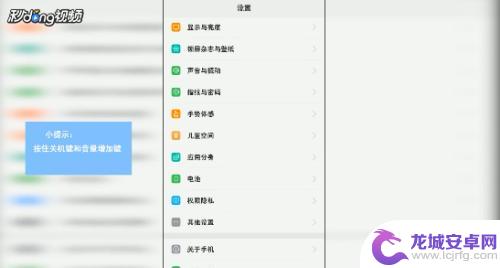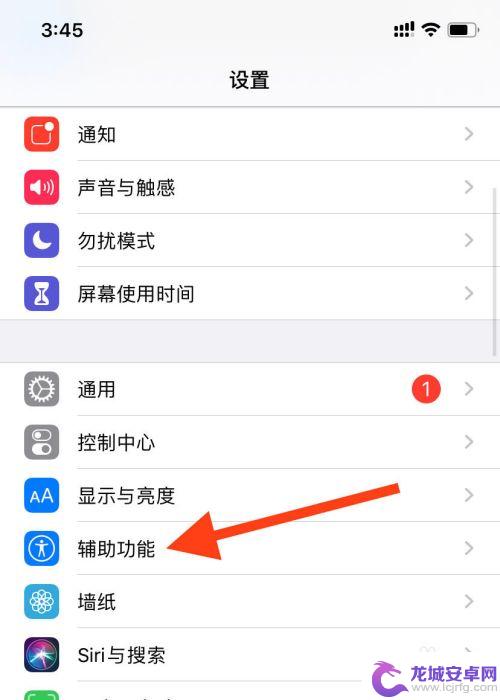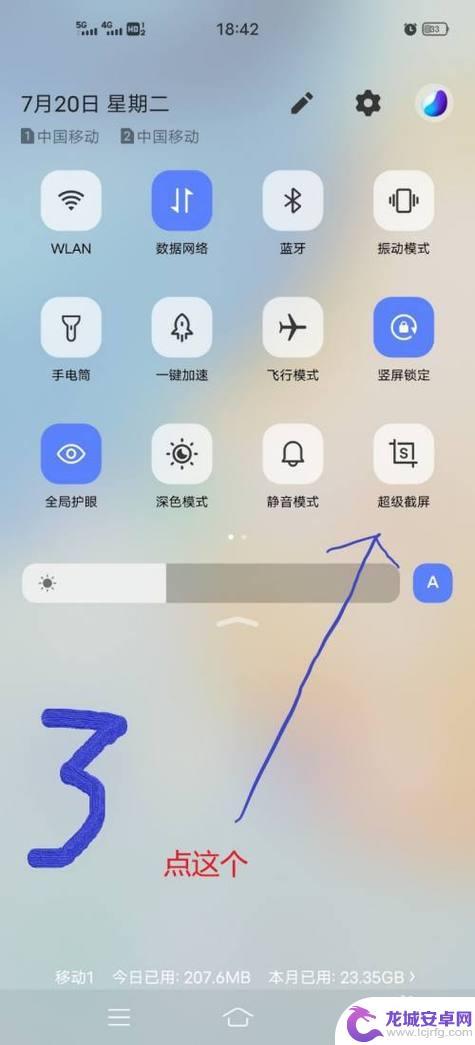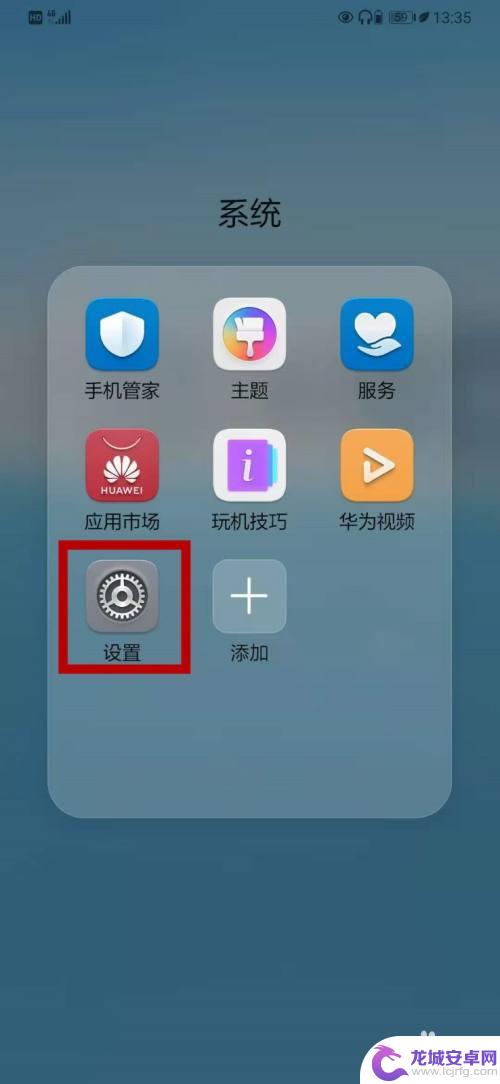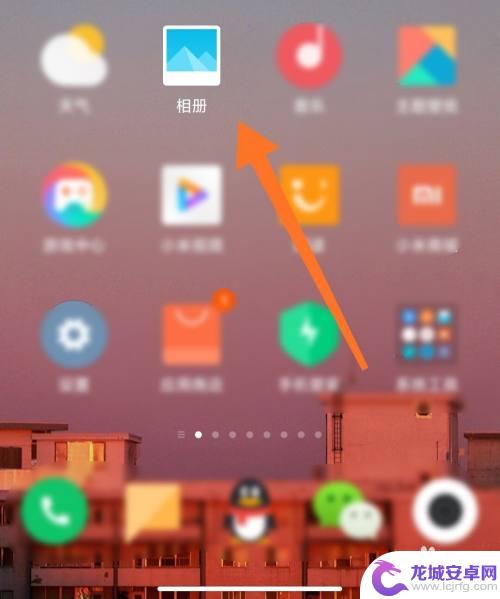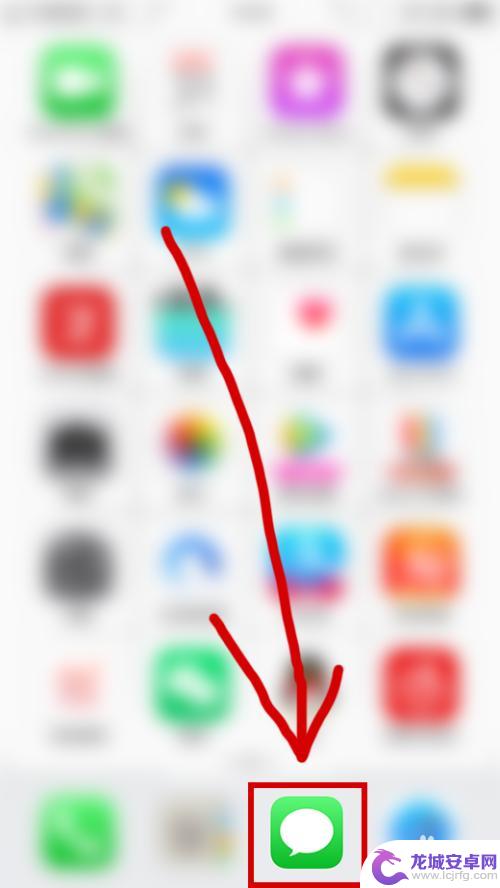苹果手机7plus截图怎么截屏 iphone7plus怎么截屏教程
苹果手机7 Plus是苹果公司推出的一款高端智能手机,其拥有强大的性能和优质的用户体验备受消费者青睐,在日常使用中我们经常会遇到需要截取屏幕内容的情况,比如保存重要信息或与他人分享有趣内容。苹果手机7 Plus如何进行截屏操作呢?下面我们就来详细了解一下iphone7 Plus如何进行截屏的操作步骤。
iphone7plus怎么截屏教程
方法如下:
1.方法一、
.同时按下iphone7plus侧面的【开关机】键+正面的【HOME】键。(如图)

2.当听到咔嚓的一声就表示截屏成功,打开iphone7plus照片应用即可看到截图。
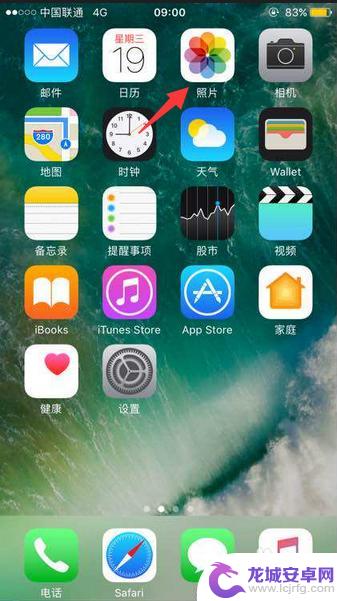
3.方法二、
使用虚拟按键进行截屏,首先打开iphone7plus设置、点击通用。
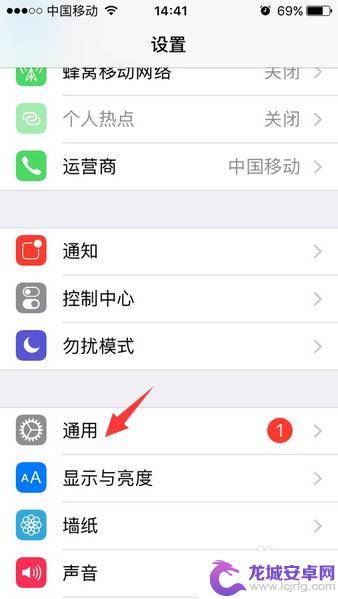
4.之后打开辅助功能,在页面中找到Assistive Touch,然后将Assistive Touch打开。
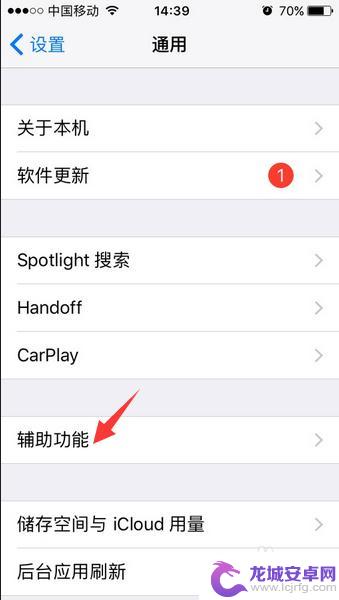
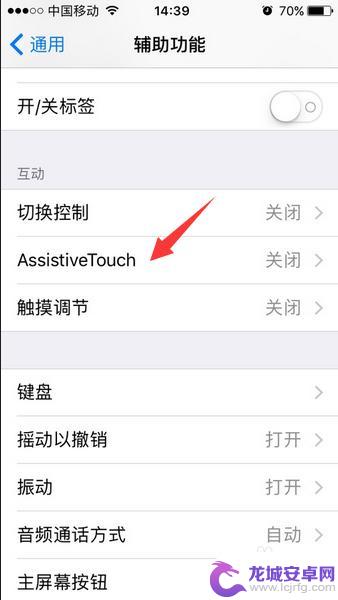
5.最后,点击iphone7plus界面上面显示的虚拟按键。依次打开设备、更多、在选择屏幕快照即可截屏。
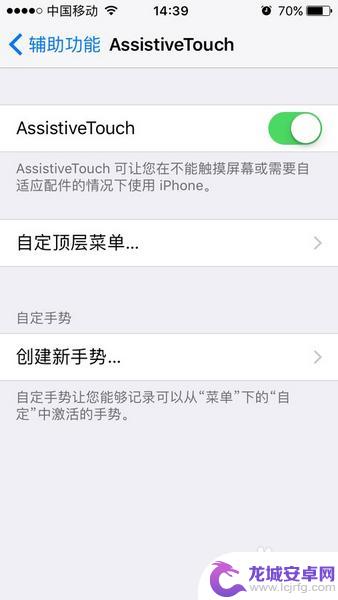
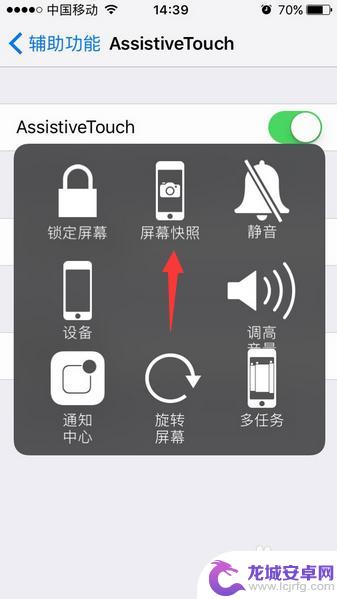
以上是关于如何在苹果手机7plus上进行截屏的全部内容,如果有任何疑问的用户可以参考上面小编的步骤进行操作,希望对大家有所帮助。
相关教程
-
oppo手机怎么滚屏截图 OPPO手机滚动截屏教程
最近OPPO手机推出了一项非常实用的功能——滚动截屏,这项功能可以帮助用户在浏览网页或查看长微博时,将整个页面一次性截取下来,非常方便快捷。OPPO手机如何进行滚屏截图呢?接下...
-
苹果手机怎样设置轻点两下截屏 苹果手机轻点两下截图教程
苹果手机的截屏功能一直备受用户喜爱,常见的方法是同时按下Home键和电源键,但你知道吗?还有一种更加方便的截屏方法——轻点两下屏幕就可以完成截图了...
-
vivo手机这样截图 vivo手机截屏教程
在如今移动互联网高度发达的时代,vivo手机以其出色的性能和人性化的设计备受用户青睐,而在日常使用中截屏功能成为了我们分享信息、保存精彩瞬间的必备技能。vivo手机截屏教程为用...
-
苹果手机6快捷截屏怎么截 苹果iPhone6怎么截图
苹果手机6的快捷截屏功能让用户在使用iPhone6时更加便捷地进行截图操作,只需同时按下手机的电源键和Home键,即可快速完成截屏操作。这种简便的截屏方式不仅省时省力,还能帮助...
-
vivo手机怎样截图教程 vivo手机怎么截屏快捷键
在日常生活中,我们经常会需要用到截图功能来记录或分享手机屏幕上的有趣内容,vivo手机作为一款颇受欢迎的智能手机品牌,其截图功能操作简单快捷,让用户能够轻松实现截图功能。下面就...
-
裁图怎么裁手机屏幕截图 iPhone如何进行截图裁剪
在日常使用手机的过程中,我们经常需要对屏幕截图进行裁剪,以便更好地展示所需内容或者适应不同的需求,对于iPhone用户来说,裁剪手机屏幕截图的操作非常简单。只需在截图完成后,点...
-
小爱同学什么叫九a手机 红米9A怎么设置小爱同学的唤醒方式
小爱同学是小米手机上的智能语音助手,具有丰富的功能和智能识别能力,在红米9A手机上,用户可以通过设置来调整小爱同学的唤醒方式,让其更加个性化和便捷。通过简单的操作,用户可以设置...
-
手机息屏后怎么设置文字 华为手机熄屏显示自定义文字设置
在日常使用手机的过程中,有时候会遇到手机息屏后显示的内容并不是自己想要的,可能是一些无关紧要的信息或者广告,针对这个问题,华为手机提供了熄屏显示自定义文字设置的功能,让用户可以...
-
小米手机如何隐藏智能相册 小米相册怎么关闭
小米手机的智能相册功能是一项非常实用的功能,它可以帮助用户快速整理和管理手机中的照片和视频,但有时候我们可能希望隐藏一些私密的照片,以保护个人隐私。小米手机提供了一个便捷的方式...
-
用手机怎么样发短信 手机如何发送短信到电脑
在现代社会手机已经成为人们生活中必不可少的一部分,而手机短信作为一种快捷、方便的沟通方式,更是被广泛应用,不过有时候我们可能会遇到一些特殊情况,比如需要将手机上的短信发送到电脑...